1、将磁盘清理的快捷方式发送到桌面。打开驱动器C盘,在右上角的搜索框中输入磁盘清理,右键单击"磁盘清理",在上下文菜单中选择"发送到",然后在子菜单中点击"桌面(创建快捷方式)",如下图所示。

2、手动创建磁盘清理快捷方式陴查哉厥右键点击桌面空白处,选择“新建>快捷方式”然后输入cleanmgr.exe 点击“下一页”。

3、为快捷方式命名,然后点击“完成”。

4、在桌面上创建用于磁盘清理的BAT文件。打开记事本,然后在其中键入cleanmgr.exe。
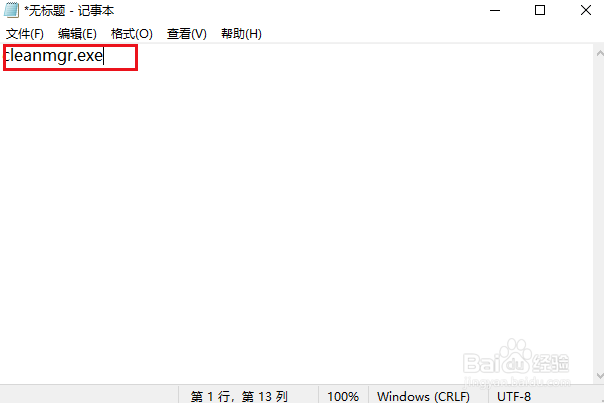
5、按Ctrl + S打开另存为窗口,选择桌面,框中输入 “磁盘清理.bat” 在文件名 点击保存。

